شرح طريقة تنصيب ويندوز اكس بي بالتفصيل
هنالك ملفات مهمة
و الملفات المهمة يمكن ان تكون في الغالب على النحو التالي
اي ملفات و مجلدات على سطح المكتب
محتويات مجلد المستندات
و محتويات مجلد المفضلة الخاص بمواقع الانترنت التي اضافها المستخدم للمفضلة
اذا الآن اصبحت السواقة مستعدة لعملية الفورمات و تنصيب الويندوز بدون اي خسارة لأي شيء مهم
الى عملية الفورمات و التنصيب
اول ما يجب توفره للقيام بتنصيب الويندوز هو توفر القرص المدمج الخاص بالويندوز اكس بي
و يمكن شراء هذا القرص من اي محل كمبيوتر حيث سعر القرص المنسوخ غير الاصلي لا يتعدى الثلاث دولارات او اربعة
بعدها يجب ان نتأكد من ان اعدادات البيوس
Bios
معدة على ان يكون الاقلاع من سواقة القرص المدمج قبل القرص الصلب
هنا المشكلة الوحيدة في هذه العملية
لان نوع البيوس يعتمد على نوع اللوحة الام
Mother Board
و هناك عدة انواع من هذه اللوحات لا اعرفها لكني سأشرح اعتمادا على التي عندي و هي الاكثر انتشارا الآن و هي
Pentium 4
للدخول الى البيوس نقوم بتشغيل الجهاز و في نفس الثانية و نفس اللحظة و بشكل سريع نقوم بالضغط المتتابع و المتكرر على زر
F 10 او زر Delete
و انا افضل إف عشرة
عندها سيتم الدخول على البيوس و اذا لم يتم الدخول نقوم بتكرار العملية
سنرى في واجهة البيوس ما يلي
BIOS SETUP UTILITY
Main Advanced Security Power Boot Exit
نقوم باختيار تبويب
Boot
من بين هذه التبويبات لنرى فيه مجموعتان من الخيارات اربعة في الاعلى و اربعة في الاسفل
ما يهمنا هو واحدة من الاربعة التي في الاسفل و الاربعة السفلية هي
Boot Device Priority
Hard Disk Drives
Removable Devices
ATAPI CD-ROM Drives
نختار من بينها
Boot Device Priority
الآن و بعد الدخول اليها نرى عندنا ثلاث اولويات لإقلاع الجهاز
1st.......2nd........3rd
و معنى هذا لمن لا يعرف هو ان الجهاز يمكنه ان يقوم بالاقلاع على سبيل المثال من الفلوبي قبل القرص الصلب
و لذلك يلاحظ البعض انه اذا كان هناك فلوبي في داخل سواقة الفلوبي اثناء الاقلاع فإن الجهاز سيطلب منه ازالته قبل الاقلاع
و ذلك لان الجهاز حاول الاقلاع من الفلوبي لكنه لم يجد به البيانات الخاصة بفلوبي الاقلاع ، و فلوبي الاقلاع هو فلوبي يتم عمله بواسطة نظام الويندوز كأحد طرق عمل الفورمات للجهاز و التي لا تلزمنا هنا
اذا ما يهمنا الآن هو ان نجعل الجهاز يقلع من سواقة السي دي قبل القرص الصلب
تنويه : اذا كان هناك اي سي دي غير سي دي الويندوز او اي سي دي مصمم خصيصا ليتم الاقلاع منه فلن يطلب الجهاز من المستخدم ازالته كما في حالة الفلوبي
و ليكون الاقلاع من السي دي قبل القرص الصلب يتم ترتيب الخيارات و جعلها كما يلي
1st [ATAPI CD-ROM]
2nd [Hard Drive]
3rd [Disabled]
و يتم تغيير هذه الخيارات باستخدام ازرار + و - اي الجمع و الطرح
و بعد ترتيب الخيارات كما هو موضح يتم الضغط على زر
F 10
فتظهر رسالة و هي كما اذكر
Save changes and exit setup?
اي هل تريد حفظ التغييرات و الخروج من لوحة البيوس
نختار
Yes
ليتم الخروج من البيوس و حفظ التغييرات
ملاحظة : ليس ضروري ان نعيد الاعدادات كما في السابق بعد تنصيب الويندوز فالجهاز سيقوم بالاقلاع تلقائيا من القرص الصلب اي من الويندوز عندما لا يجد سي دي الويندوز في سواقة السي دي
الآن اصبح الجهاز يقلع من السي دي اولا
اذا نقوم بوضع سي دي الويندوز في السواقة و نقوم بتشغيل الجهاز
الآن ستظهر شاشة سوداء مكتوب فيها
Press Any Key To Boot From CD
نقوم بالضغط على اي مفتاح ليبدأ الاقلاع من سي دي الويندوز
و سنرى اولا ما تبينه الصورة

و بعد تجهيز الملفات اللازمة تظهر شاشة الاختيار التالية

فتظهر الشاشة التاليو التي تحتوي على اتفاقية الاستخدام الخاصة بويندوز اكس بي

بعدها تظهر الشاشة التالية

و منها نقوم باختيار السواقة التي نريد ان نجري لها الفورمات و تنصيب ويندوز اكس بي
و كما سبق نختار السواقة التي قمنا بإخلائها من جميع البيانات المهمة و نترك باقي السواقات بدون عمل شيء عليها
و بعد اختيار السواقة التي نريد فرمتتها و تنصيب الاكس بي عليها نضغط
Enter
لتظهر الشاشة التالية

حيث نرى وجود عدة انواع للفورمات يمكن عملها
و هي نوع سريع و نوع عادي من انواع التهيئة لاستخدام نظام ملفات
FAT
و نوع سريع و نوع عادي من انواع التهيئة لنظام ملفات
NTFS
لماذا اخترنا التهيئة لنظام
FAT
و ليس
NTFS ?
ببساطة و بدون تفصيل لانه اضمن حيث ان ويندوز اكس بي هو النظام الوحيد من انظمة تشغيل الويندوز الذي يدعم هذا النوع من الملفات و اذا تم تنصيب نظام تشغيل آخر على الجهاز فلن يتعرف النظام الآخر على السواقة
و مع ان نظام
NTFS
افضل و اسرع خاصة من ناحية الشبكات الا ان
FAT
كما قلت اضمن خاصة انه اذا تم التحويل الى
NTFS
فلن يكون بالامكان الارجاع لنظام فات بالطريقة العادية بل يجب اللجوء الى برامج خاصة مثل برنامج
Partition Magic
و قمنا باختيار التهيئة بشكل عادي و ليس سريع لانها الافضل
بعدها سيتم سؤال المستخدم اذا كان فعلا يريد القيام بعملية فورمات لهذه السواقة و لتأكيد الفورمات يتم الضغط على
Enter
ثم تظهر رسالة مفادها اذا اردت المتابعة اضغط على
F
فيتم الضغط عليها للبدء بعملية الفورمات كما في الصورة

و بعد الانتهاء من عملية الفورمات تبدأ بشكل تلقائي عملية نسخ الملفات اللزمة لعملية تنصيب الويندوز الى القرص الصلب كما في الصورة التالية

و بعد الانتهاء من عملية نسخ الملفات سيقوم الجهاز تلقائيا بعمل اعادة تشغيل
ستظهر الشاشة السوداء مرة اخرى لتطلب من المستخدم ان يضغط اي مفتاح للإقلاع من السي دي
و طبعا لا يجب ضغط اي مفتاح لاننا انتهينا من موضوع الاقلاع من السي دي
اذا و بعد ان نترك الجهاز يقلع من القرص الصلب تظهر هذه الشاشة

و هي شاشة اقلاع ويندوز اكس بي
ثم تبدأ مجريات التنصيب كما يظهر في الصورة التالية

و بعد فترة بضع دقائق تظهر هذه الشاشة

و هي الخاصة بتحديد اعدادات اللغة و لوحة المفاتيح
انوه الى انه يمكن الضغط على
Next
في اي شاشة تظهر و متابعة التنصيب و اي خيار لم يتم تحديده يمكن تحديده من الويندوز بعد التنصيب
هنا في شاشة تحديد اعدادات اللغة و لوحة المفاتيح نقوم بالضغط اولا على زر
Customize
لتظهر هذه النافذة التي اخترنا منها تبويب
Languages

ثم نضغط على زر
Detail
الواضح في الصورة او نرجع الى شاشة اختيار اعدادات اللغة و لوحة المفاتيح الاولى و كل الاساليب جائزة

و بعض الضغط عليه تظهر هذه النافذة

و بعد الضغط على زر
Add
تظهر هذه النافذة

نختار منها اي لغة عربية و نضغط
Ok
لنعود الى النافذة السابقة

و نضغط على
Ok
و هكذا نكون قد اخترنا لغتين للوحة المفاتيح يمكن التحويل بينهما بالطريقة المعروفة اي عن طريق
Control+Shift
ايضا اثناء التنصيب يطلب معالج التنصيب من المستخدم تحديد اسمه الذي سيكون اسم للجهاز كما في الصورة

ايضا تظهر نافذة لضبط اعدادات الوقت كما في الصورة

و نحدد فيها اي شيء
الآن تظهر عندنا نافذة لإدخال مفتاح قرص الويندوز اكس بي
الطبيعي ان يكون الرقم مرفق مع السي دي اما مكتوبا عليه او مرفق بورقة معه
و بعد الانتهاء من التنصيب يقوم الكمبيوتر تلقائيا بإعادة التشغيل و يقوم الويندوز بالإقلاع ليظهر بهذا الشكل

و هكذا تم تنصيب ويندوز اكس بي بنجاح
و كما هو ملاحظ فلا يوجد الا ايقونة سلة المحذوفات على سطح المكتب و لوضع ايقونة جهاز الكمبيوتر و المستندات و متصفح الانترنت نقوم بما يلي
نضغط بزر الفأرة الايمن على اي مكان فارغ بسطح المكتب و نختار
Properties
و نذهب الى تبويب
Desktop

و بعد الضغط على زر
Customize Desktop
الموضح في الصورة تظهر النافذة التالية

و نضع علامات صح على الامكنة الموجودة في الصورة لكي تظهر الايقونات الاساسية على سطح المكتب
اخواني الأعزاء
لن يبقى هنا سوى تعريف الدرايفرات وتنصيب البرامج

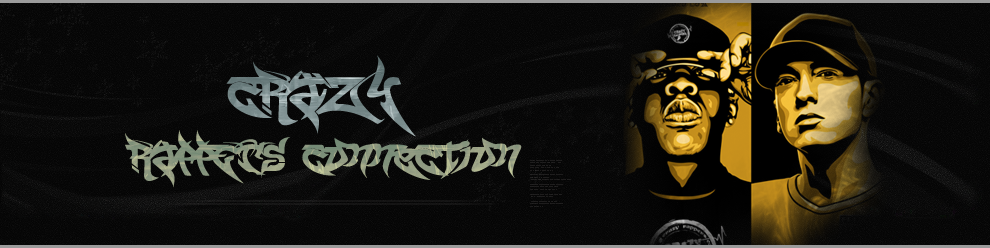















 موضوع: شرح طريقة تنصيب ويندوز اكس بي بالتفصيل؟؟شرح مع الصور
موضوع: شرح طريقة تنصيب ويندوز اكس بي بالتفصيل؟؟شرح مع الصور